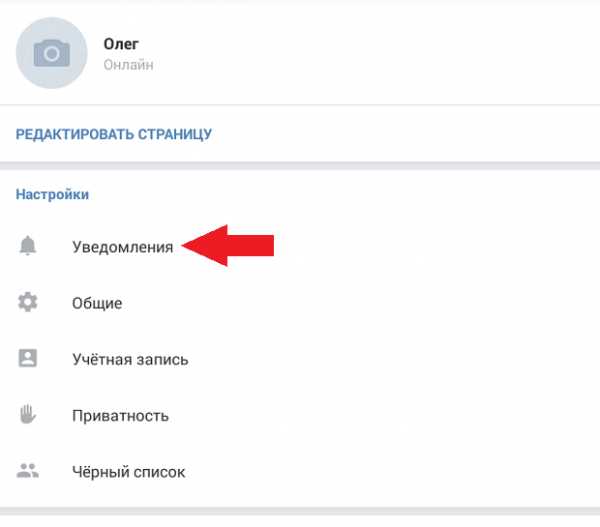Как управлять уведомлениями в Скайпе на мобильном телефоне или планшете? | Поддержка Skype
Эта статья переведена с помощью машинного перевода.
Вернуться к результатам поиска
Android (6.0 или более поздней версии), планшеты с Android, iPhone и iPad- Из чатов, коснитесь своего изображения профиля.
- Коснитесь Параметры, прокрутите вниз и нажмите Уведомления.
- Включите или отключите следующие уведомления:
- Уведомления чата— чтобы отключить только чаты (звонки будут по-прежнему приходить)
Push-уведомления (уведомления, если вы не используете Skype устройстве):
- Реакции — чтобы быть уведомлены, когда кто-то реагирует на ваши сообщения.
- Несколько устройств— чтобы push-уведомления были активными на вашем устройстве, даже если вы Skype другом устройстве.

- Советы & советы (рекомендуется) — получение push-уведомлений от Skype о функции продуктов.
Примечание: Если вы отключили Советы &, уведомления о днях рождения могут не Skype. - Уведомления о запланированных звонках — для напоминанию о запланированных звонках.
- Уведомления о опросах для оповещений о Skype.
- Настройка уведомлений— управление звуком, звуком, настройками индикаторов LED.
- Сброс параметров уведомлений— возврат настроек уведомлений к значениям по умолчанию.
Уведомления в приложении (уведомления при использовании Skype на устройстве):
- Уведомления баннера чата: включите или отключите баннеры в приложении для уведомлений чата.
- Советы & советы по открытию уведомлений в приложении о Skype функций.
Примечание: Если вы отключите Советы &, вы по-прежнему будете получать важные системные уведомления.
- Звуки в приложении — для воспроизведения звуков для уведомлений баннера в приложении.
- Уведомления о баннерах запланированных звонков— напоминать о запланированных звонках во время использования Skype.
- Показывать баннерное уведомление в приложении для опросов, чтобы получать уведомления о опросах во время использования Skype.
Не беспокоить:
- Показывать уведомления чата, чтобы отключить звук чатов в режиме «Не беспокоить».
- Показывать уведомления о звонках, чтобы отключить звук звонков в режиме «Не беспокоить».
Уведомления по электронной почте:
- Пропущенные напоминания чата — получение электронной почты о пропущенных чатах за последние 72 часа.
- Пропущенные напоминания о звонках — получение электронной почты о пропущенных звонках за последние 72 часа.

Примечание. По умолчанию с включенной «Уведомления» или «Смарт-уведомления»звонки будут звонить.
Android 4.0.4–5.1 для мобильных устройств
- Нажмите кнопку Меню .
- Коснитесь Параметры и прокрутите вниз до области Уведомления.
- Включите или отключите следующие типы уведомлений:
- Вибровызвон — для вибровых вибровых уведомлений.
- Звук — для воспроизведения звуков в уведомлениях.
- Индикатор уведомлений Pulse — сигнальный свет устройства в уведомлениях.
Можно ли уменьшить количество Skype уведомлений?
- Коснитесь имени контакта или группы в верхней части окна чата.
- В чате прокрутите страницу вниз и нажмите Параметры чата. В группе прокрутите список вниз до параметров группы.

- Отключите или включите уведомления для этого чата.
Также можно включить смарт-уведомления для групповых чатов, чтобы вы знали, когда вас цитируют или упоминают в них.
Примечание. Возможность управления оповещениями для определенных бесед в Skype недоступна в Skype для Android 4.0.4–5.1.
Узнайте больше о том, как управлять тем, кто может звонить на Skype.
Почему я больше не получаю уведомлений Skype?
Это может быть вызвано несколькими причинами. Попробуйте сделать следующее.
- Уведомления перестают отображаться после выхода. Убедитесь, что вы вписаны и подключены к Интернету.
- Убедитесь, что режим «Уведомления для бесед» включен.
- Убедитесь, что звуки уведомлений включены.
- Если у вас включен режим Не беспокоить, то по умолчанию вы не будете получать уведомления об беседах. Чтобы изменить это, выберите свой аватар, а затем в меню Настройки нажмите Уведомления и выберите Показывать уведомления чата в режиме «Не беспокоить».

- Убедитесь, что уведомления Скайпа включены в настройках устройства. Настройки на разных устройствах отличаются. Если вы не знаете, как проверить настройки устройства, обратитесь на веб-сайт его производителя.
- Проверьте, не отключены ли уведомления для конкретной беседы.
- Убедитесь, что вы используете последнюю версию Скайпа.
Почему я продолжаю получать уведомления Скайпа после закрытия приложения?
Если вы закрыли приложение Skype и при этом не вышли из учетной записи, вы можете получать уведомления. Если вы хотите отключить эти уведомления, вы можете отключить их Параметры или выйти из системы, прежде чем закрывать приложение.
Даже если вы отключили уведомления в Skype, на вашем устройстве может по-прежнему Skype. Чтобы отключить воспроизведение звука на устройстве при Skype сообщения, выберите Параметры Уведомления , а затем включите или отключите звуки >уведомлений.
Примечание. Параметры уведомлений не сохраняются на вашем устройстве, когда вы выходите из Skype и выбираете Нет при запросе, хотите ли вы запомнить параметры учетной записи и приложения на устройстве.
Параметры уведомлений не сохраняются на вашем устройстве, когда вы выходите из Skype и выбираете Нет при запросе, хотите ли вы запомнить параметры учетной записи и приложения на устройстве.
Ищете версию этой статьи для настольных компьютеров? Как управлять уведомлениями в Скайпе для рабочего стола?
машинный перевод
ВНИМАНИЕ! Эта статья переведена с помощью средств машинного (автоматического) перевода, а не человеком. Дополнительные сведения см в следующей статье. В Skype машинный перевод используется для предоставления статей службы поддержки и справки на дополнительных языках. При этом автоматически переведенные статьи могут содержать ошибки, а также синтаксические и грамматические неточности, аналогичные тем, которые допускают носители других языков. Skype не несет ответственности за неточности, ошибки и ущерб, вызванные некачественным переводом или его использованием клиентами.
См. исходный текст на английском языке: FA34746
Дополнительные ресурсы
Время ожидания поддержки в онлайн-чате в данный момент дольше обычного. Благодарим Вас за терпение и понимание.
Благодарим Вас за терпение и понимание.
Задайте вопрос сообществу
Пообщайтесь с другими пользователями.
Помогите нам сделать поддержку Skype лучше
Поделитесь своими мыслями в ходе краткого опроса.
Состояние Skype
Узнайте, есть ли сейчас какие-то проблемы, влияющие на работу Skype.
Как отключить уведомления ВКонтакте | или включить
Сегодня мы расскажем Вам, как отключать уведомления в беседах, в которых принимает участие много пользователей социальной сети. Эта информация будет полезна тем, кто любит общаться в чатах с большим количеством участников, но ему надоели постоянные оповещения о новых сообщениях. А также сегодня Вы узнаете, как убрать уведомления и о новых сообщениях вообще.
Если в чате участвует большое количество людей, и Вы сидите в Контакте, но не хотите на данный момент принимать участие в разговоре, потому что заняты другими делами, тогда Вы знаете, как могут раздражать или мешать звуковые оповещения о новых сообщениях. Сегодня Вы узнаете, как отключить уведомления.
Сегодня Вы узнаете, как отключить уведомления.
Отключаем уведомления в беседах
Итак, теперь в Контакте есть возможность выключать всплывающие визуальные и звуковые оповещения в чатах, где сидит большое количество пользователей сети. Чтобы убрать оповещения, необходимо в диалоге нажать на кнопку «Действия». В меню Вы увидите функцию «Выключить уведомления». Наведите курсор мыши на этот пункт и кликните левой кнопкой мыши по нему. Новые сообщения Вы сможете увидеть в самом чате. Сегодня Вы узнаете не только, как убрать уведомления, но и как их включить обратно.
Чат, в котором Вы убрали оповещения о новых сообщениях, будет помечен значком с изображением перечеркнутого рупора. Этот значок Вы сможете увидеть, когда будете листать список всех диалогов, а также, если Вы войдете в этот чат, Вы увидите значок возле названия беседы. Как видите, это даже проще, чем отключить комментарии к фото.
Включаем уведомления в беседах
Чтобы снова включить звуковые уведомления в Контакте о том, что пришло новое сообщение в чате, необходимо снова зайти в раздел «Действия», который находится в правом верхнем углу и выбрать пункт «Включить уведомления». Но диалоги усовершенствовались не только в этом, а также в отображении поиска, когда Вы выбираете собеседника. Также изменился размер миниатюр аватарок пользователей, диалоги теперь отображены с помощью специальной иконки.
Как отключить уведомления всех сообщений
А теперь мы расскажем Вам, что делать, если Вы хотите убрать уведомления о новых сообщениях полностью. Чтобы Вам не надоедал навязчивый звук сообщений или текстовое уведомление, Вам необходимо зайти в «Мои настройки» и выбрать раздел «Оповещения». В этом разделе Вы увидите: «Моментальные оповещения на сайте». Чуть ниже расположены пункты: «Показывать текст сообщений» и «Включить звуковые оповещения».
Напротив пунктов Вы увидите галочки. Уберите галочку напротив того пункта, который Вас интересует. Если Вы полностью отключите звуковые уведомления, Вы больше не услышите, когда Вам придет новое сообщение. Если Вы уберете галочку напротив пункта: «Показывать текст сообщений», новые сообщения не будут больше высвечиваться в нижнем левом углу. Поставьте галочки напротив этих двух пунктов или одного из них.
Здесь же можно отрегулировать оповещение о других событиях. Если Вы нажмете на ссылку «Оповещать обо всех событиях», перед вами откроется ниспадающее окно, в котором Вы можете полностью отключить оповещения в Контакте или частично. Вы можете настроить оповещения того, что Вас интересует, например, сообщений, заявок в друзья, ответов в комментариях, отметок «Мне нравится» и другого. Это сделает пользование ВКонтакте еще более удобным.
Разрешить или отключить уведомления для Focus на iPhone
При настройке Focus вы можете выбрать людей и приложения, от которых хотите получать уведомления, либо отключив их, либо разрешив им. Например, настройте рабочий фокус и разрешите уведомления только от ваших коллег и приложений, которые вы используете для работы.
Например, настройте рабочий фокус и разрешите уведомления только от ваших коллег и приложений, которые вы используете для работы.
Разрешить или отключить уведомления от определенных людей во время фокуса
Перейдите в «Настройки» > «Фокус», затем выберите фокус, например «Не беспокоить», «Личное», «Сон» или «Работа».
Коснитесь «Люди» (или коснитесь «Выбрать людей»), затем выполните одно из следующих действий:
Разрешить определенным людям: Коснитесь «Разрешить уведомления от», коснитесь и выберите из списка контактов.
Вы также можете включить параметры, чтобы разрешить звонки от определенных групп людей и разрешить повторные звонки (два или более звонков от одного и того же человека в течение 3 минут).
Отключить звук определенных людей: Нажмите Отключить уведомления От, нажмите , затем выберите из списка контактов.
Вы также можете включить параметр «Разрешить звонки от людей, для которых отключен звук».

Разрешить или отключить уведомления от определенных приложений во время Фокуса
Перейдите в «Настройки» > «Фокус», затем выберите Фокус, например «Не беспокоить», «Личное», «Сон» или «Работа».
Коснитесь «Приложения» (или коснитесь «Выбрать приложения»), затем выполните одно из следующих действий:
Разрешить определенные приложения: Коснитесь «Разрешить уведомления от», коснитесь и выберите приложения.
Отключение звука определенных приложений: Нажмите «Отключить уведомления от», нажмите , затем выберите приложения.
Вы также можете включить чувствительные ко времени уведомления, что позволит всем приложениям немедленно отправлять срочные уведомления.
Поделитесь своим статусом Focus
Когда вы используете Focus, он ограничивает уведомления, которые вы получаете от людей и приложений.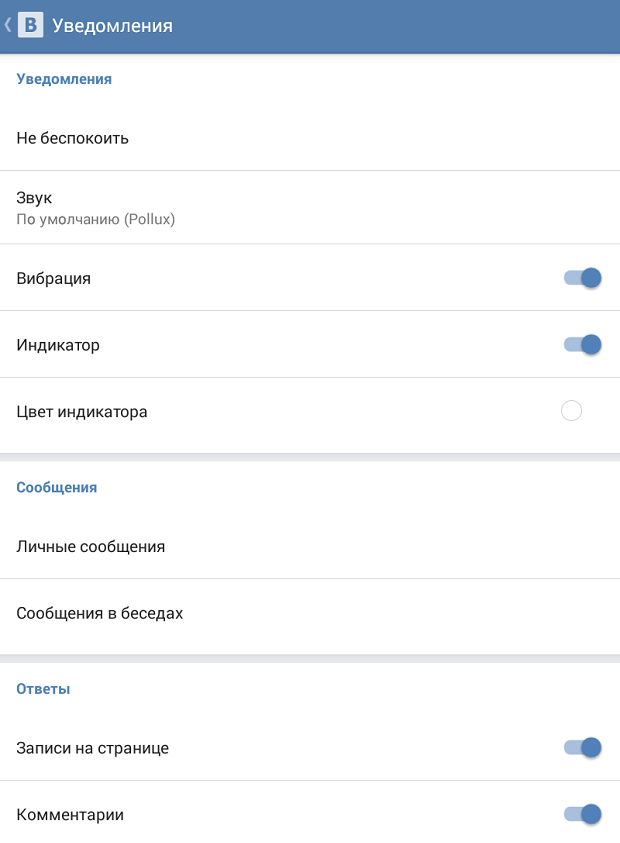 Когда кто-то за пределами ваших разрешенных уведомлений пытается связаться с вами, ваш статус Focus отображается в сообщениях и других приложениях, которым вы даете разрешение, поэтому они знают, что вы заняты.
Когда кто-то за пределами ваших разрешенных уведомлений пытается связаться с вами, ваш статус Focus отображается в сообщениях и других приложениях, которым вы даете разрешение, поэтому они знают, что вы заняты.
Когда вы даете приложению разрешение делиться своим статусом Focus, другие могут видеть, что вы отключили уведомления, но не имя включенного Focus. Эта информация передается только тогда, когда у вас включен Focus и после того, как вы даете разрешение приложению.
Выберите «Настройки» > «Фокус» > «Статус фокуса».
Включите параметр «Поделиться статусом фокуса», затем выберите параметры фокуса, которыми хотите поделиться.
Разрешить вызовы от экстренных контактов, когда уведомления отключены
Вы можете разрешить звук и вибрацию от экстренных контактов, даже если ваш iPhone или уведомления отключены.
Открытые контакты .
Выберите контакт, затем нажмите «Изменить».

Коснитесь «Мелодия звонка» или «Сигнал сообщения», затем включите аварийный обход.
Или настройте свою медицинскую карту и укажите контактное лицо для экстренной связи.
См. также Просмотр и ответ на уведомления на iPhone
Как отключить уведомления о текстовых сообщениях от кого-то на вашем iPhone
Если в вашем приложении «Сообщения» есть контакт, для которого вы не хотите получать уведомления, встроенная функция позволяет отключить уведомления для контакта.
Лучшая часть? Контакт не будет уведомлен о том, что вы отключили его звук, и вы можете держаться подальше от переполненного Центра уведомлений.
Итак, давайте рассмотрим шаги, необходимые для отключения звука текстового разговора на iPhone.
Скрыть оповещения в приложении «Сообщения», чтобы отключить людей
Хотите знать, как отключить текстовые сообщения на вашем iPhone? Когда вы отключаете звук контакта в приложении «Сообщения», вы не будете получать от него никаких уведомлений, пока не включите его снова.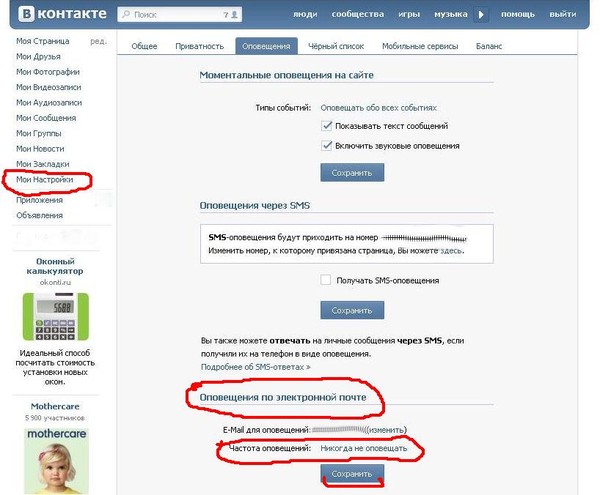 И вы все еще можете видеть их тексты, когда открываете приложение.
И вы все еще можете видеть их тексты, когда открываете приложение.
Вот как отключить уведомления о текстовых сообщениях для контакта в приложении «Сообщения»:
- Откройте приложение Сообщения и нажмите, чтобы открыть контакт, звук которого вы хотите отключить.
- Нажмите на значок контакта в верхней части экрана.
- Включите переключатель Скрыть оповещения . Вы увидите значок колокольчика с косой чертой, чтобы показать, что звук контакта отключен.
3 Изображения
Как еще быстрее отключить сообщения iPhone
Вот еще один способ отключить сообщения от контакта на вашем iPhone:
- Откройте приложение Сообщения и найдите контакт в списке последних разговоров.
- Проведите влево по контакту, который хотите отключить.
- Нажмите на значок звонка . Вы заметите, что тот же значок звонка появляется рядом с разговором, чтобы указать, что он был отключен.

2 Изображения
Чтобы включить звук контакта, вы можете провести пальцем по отключенному разговору и снова нажать значок колокольчика, или вы можете нажать значок контакта, как указано выше, и отключить переключатель для Скрыть оповещения .
Прежде чем отключить звук контакта, у вас может возникнуть один вопрос; если вы заглушите кого-то в iMessage, они узнают? Ответ — нет.
С вами ваш секрет в безопасности, и вы можете без проблем отключить текстовые уведомления. Это один из крутых советов, как максимально эффективно использовать приложение «Сообщения».
Как отключить все уведомления от кого-либо
Если вы хотите временно отключить все уведомления, сообщения и звонки, вы можете перейти к Focus в настройках и включить Не беспокоить . Затем выберите, чтобы при необходимости получать уведомления о конкретных контактах.
Совсем не хотите получать звонки или сообщения от контакта? Лучший способ — заблокировать их с вашего iPhone.